Importation
L'importation vous offre une très grande palette de possibilités.
Vous pouvez importer :
- un Artiste.
- un Spectacle.
- un Lieu.
- le personnel d'un Artiste dans le personnel d'un Lieu ou dans le personnel de la Structure.
- le personnel d'un Lieu dans le personnel d'un Artiste ou dans le personnel de la Structure.
- le personnel de la Structure dans le personnel d'un Artiste ou dans le personnel d'un Lieu.
- le menu déroulant ou une partie de ce menu.
- le matériel ou une partie de ce matériel.
- Un fournisseur.
- un Contact(vous pourrez l'attribuer à une sous-famille).
- un Client (vous devrez simplement indiquer s'il est un lieu, un artiste ou Hors Spectacles).
Pour importer :
1/ dans le menu principal de RS, cliquez sur "Fichier".
2/ déplacez votre souris sur "Importer...".
Importer du personnel depuis sPAIEctacle :
1/ dans "Famille", cochez la case "Personnel de la Structure".
2/ cliquez sur "Importer de sPAIEctacle".
3/ sélectionnez le fichier créé depuis sPAIEctacle.
Lors de l'importation d'un fichier du personnel exporté depuis le logiciel sPAIEctacle la mise à jour du personnel déjà présent est prise en charge.
La règle d'importation est la suivante :
- les rubriques "Qualification" et "Initiales" ne sont pas modifiées
- les rubriques qui ne sont pas exportées de sPAIEctacle ne sont pas prise en compte lors de la modification
- les rubriques exportées de sPAIEctacle sont mise à jour dans RS
Pour ne pas modifier certaines rubriques dans RS, pensez à les décocher lors de la création du fichier d'exportation dans sPAIEctacle.
Pour les autres importations, il suffit de suivre les instructions qui s'affichent dans les fenêtres.
Importation du personnel au format CSV ou texte
Il est possible d'importer un fichier de fournisseurs (par exemple) créé au format CSV ou texte. Ce fichier peut venir d'un tableau Excel ou d'un autre logiciel.
Ce type de fichier est composé des éléments suivants :
- 1 - La première ligne contient le nom de chaque rubrique séparée par des tabulations ou des points virgules.
- 2 - Chaque ligne correspond ensuite à la fiche du fournisseur.
Exemple de fichier :
Nom ; Prénom ; Ville
MARTIN ; Serge ; LYON
DUPOND ; Patrick ; TOULOUSE
Pour importer un fichier de fournisseurs :
1/ dans le menu principal de RS cliquez sur Fichier/Importer.../Un fournisseur.
2/ cliquez sur 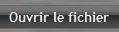 puis sélectionnez le fichier CSV ou texte.
puis sélectionnez le fichier CSV ou texte.
Info : RS reconnaît automatiquement le type de séparateurs.

3/ faites correspondre vos rubriques à celles de RS.
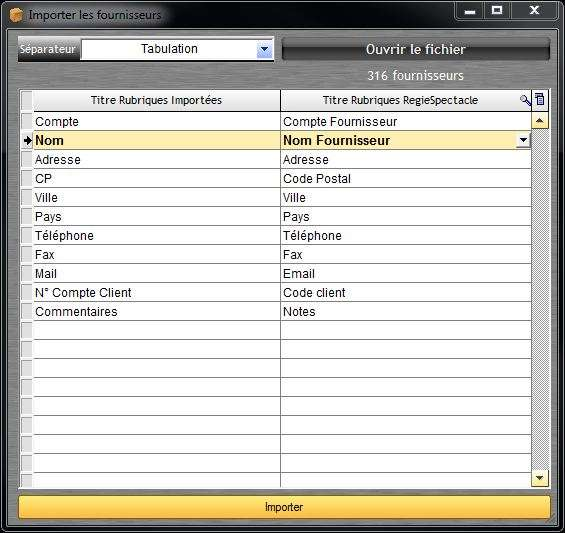
Si vous ne trouvez pas de rubrique correspondante, il est vivement conseillé d'utiliser la rubrique "Notes". Plusieurs rubriques peuvent être envoyées vers cette rubrique.
4/ pour terminer l'importation, cliquez sur  .
.